Tworzenie kopii zapasowej komputera to jedno z najważniejszych zadań dla użytkowników. Bez kopii zapasowej możesz w jednej chwili stracić dokumenty, zdjęcia i nie tylko.
CloudBerry Lab, ten sam zespół za bezpłatna aplikacja do zdalnego asystenta CloudBerry Remote Assistant może zdalnie sterować dowolnym komputerem z systemem WindowsCloudBerry Remote Assistant to solidna aplikacja do zdalnego połączenia. Jest bezpłatny dla systemu Windows, a my pokażemy Ci wszystko, czego potrzebujesz, aby zacząć z niego korzystać. Czytaj więcej , oferuje również przydatne narzędzie do tworzenia kopii zapasowych. Rzućmy okiem na to oprogramowanie i zobaczmy, co może dla Ciebie zrobić.
Pierwsze kroki
Aby rozpocząć pracę ze swoim kopia zapasowa w chmurze dla biznesu
, przejdź do strony CloudBerry Backup. Kliknij zielony Pobierz darmową wersję próbną a następnie wybierz platformę, na której chcesz zainstalować. CloudBerry Backup obsługuje system Windows 7 i nowsze, macOS 10.8 (Mountain Lion) i nowsze, różne wersje systemu Linux oraz Windows Server 2003 i nowsze dla środowisk biznesowych.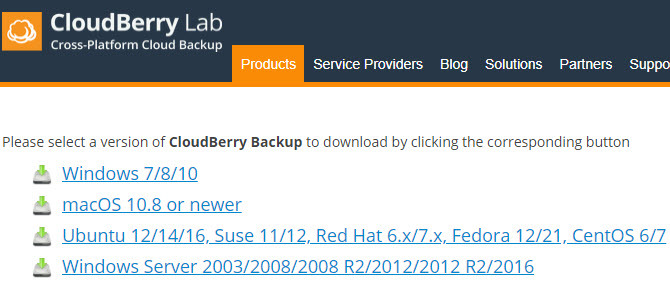
Po wybraniu platformy wpisz swój adres e-mail i rozpocznie się pobieranie. Zainstaluj go tak, jak każdy inny program, a zobaczysz następujący monit, aby wybrać opcję instalacji:
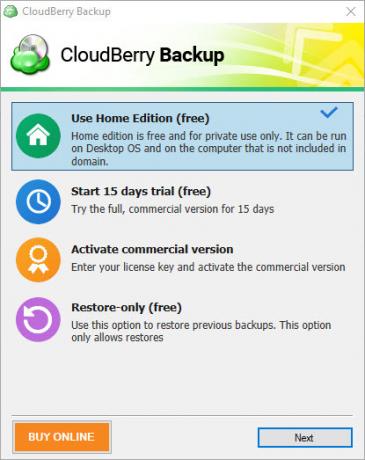
ten Edycja domowa jest bezpłatny do użytku prywatnego. Zawiera podstawowe funkcje, ale nie obsługuje kompresji, szyfrowania ani kopii zapasowych opartych na obrazach. Jeśli chcesz, możesz również kliknąć Rozpocznij 15-dniowy okres próbny wypróbować oprogramowanie ze wszystkimi narzędziami. Aktywuj wersję komercyjną pozwala wprowadzić klucz licencyjny, jeśli już kupiłeś licencję.
Jeśli zdecydujesz się zainstalować bezpłatną wersję lub rozpocząć okres próbny, musisz wprowadzić kod aktywacyjny otrzymany w wiadomości e-mail. Jeśli go nie dostałeś, kliknij Nie mam kodu aktywacyjnego, potwierdź swój adres e-mail, aby móc się w ten sposób zalogować. Aktywując wersję próbną, musisz również wybrać wersję, którą chcesz wypróbować.
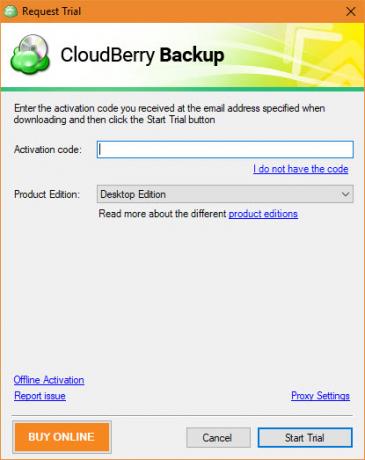
Twoja pierwsza kopia zapasowa
Po wejściu do oprogramowania zobaczysz jego główny ekran. Cztery opcje tworzenia kopii zapasowych to:
- Pliki
- Na podstawie obrazu
- Microsoft SQL Server
- Microsoft Exchange
Zarówno w wersji darmowej, jak i profesjonalnej na komputery jedyną dostępną opcją jest Pliki. Ponieważ inne opcje są przeznaczone do użytku komercyjnego, omówimy tworzenie kopii zapasowej za pomocą Pliki opcja.
Rozpoczęcie tworzenia kopii zapasowej
Kliknij Pliki aby rozpocząć, a zobaczysz kreatora.
Twój pierwszy wybór to między Kopia zapasowa lokalna lub w chmurze oraz Hybrydowa kopia zapasowa. Pierwszy umożliwia przechowywanie plików na komputerze na zewnętrznym/wtórnym dysku twardym lub w chmurze. Ale druga opcja, Hybrydowa kopia zapasowa, jest ciekawszy. Dzięki temu możesz utworzyć kopię zapasową komputera na dysku lokalnym, a następnie przesłać tę kopię zapasową do pamięci w chmurze.
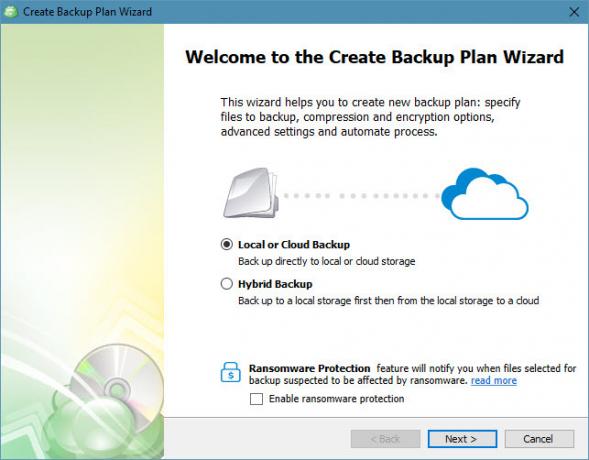
Nie tylko to robi postępuj zgodnie z zasadą tworzenia kopii zapasowych 3-2-1 Rzeczy, które powinieneś wiedzieć o nadmiarowości i kopiach zapasowychNadmiarowość jest często mylona z kopiami zapasowymi. Rzeczywiście, koncepcje są stosunkowo podobne, choć z pewnymi istotnymi różnicami. Czytaj więcej , ale także zmniejsza obciążenie komputera. Możesz uruchomić dwie kopie zapasowe w jednym planie, upraszczając ten proces. Dodatkowo, jeśli zdecydujesz się na szyfrowanie i kompresję kopii zapasowej, metoda hybrydowa wymaga wykonania tego tylko raz. Zalecamy korzystanie z tego, jeśli planujesz tworzyć kopie zapasowe do obu miejsc docelowych, ponieważ jest to bardzo przydatne.
Jeśli zaznaczysz Włącz ochronę przed ransomware pole, CloudBerry Backup ostrzeże Cię, gdy pliki, których kopie zapasowe utworzyłeś, są atakowany przez oprogramowanie ransomware Historia oprogramowania ransomware: gdzie się zaczęło i dokąd zmierzaRansomware pochodzi z połowy 2000 roku i podobnie jak wiele zagrożeń bezpieczeństwa komputerowego, pochodzi z Rosji i Europy Wschodniej, zanim przekształciło się w coraz większe zagrożenie. Ale jaka przyszłość czeka oprogramowanie ransomware? Czytaj więcej . Kliknij Następny aby kontynuować po wybraniu.
Wybór lokalizacji kopii zapasowej
Następnie musisz wybrać lokalizację kopii zapasowej. Jeśli wybrałeś Hybrydowa kopia zapasowa, Kliknij Dodaj nowe konto przycisk, aby określić folder. Wpisz przyjazną nazwę w Wyświetlana nazwa pudełko i przejdź w prawo Ścieżka. Kliknij ok zapisać miejsce docelowe i Następny kontynuować.
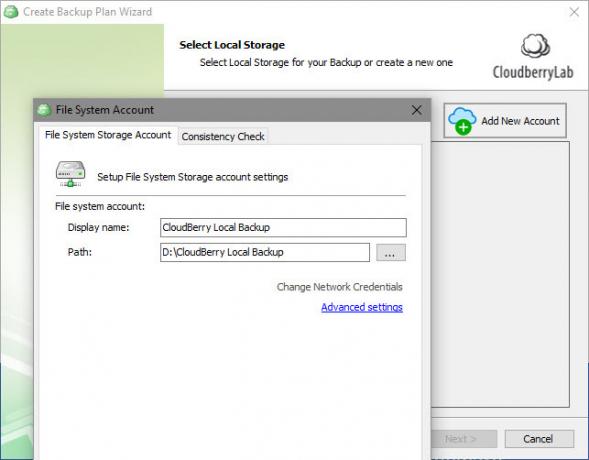
Po drugie, jeśli wybrałeś Hybrydowa kopia zapasowa, lub najpierw jeśli wybrałeś Kopia zapasowa lokalna lub w chmurze, będziesz musiał kliknąć Dodaj nowe konto i wybierz usługę w chmurze, w której chcesz zapisać. Jeśli używasz tylko lokalnej kopii zapasowej i chcesz utworzyć kopię zapasową w folderze na swoim komputerze, wybierz System plików i wprowadź lokalizację jak powyżej.
W przypadku tworzenia kopii zapasowych w chmurze CloudBerry Backup oferuje kilka opcji. Popularne wybory obejmują Amazonka S3, Lazur, Google Cloud, oraz dysk Google. Pamiętaj jednak, że CloudBerry Backup nie zapewnia miejsca na kopie zapasowe w chmurze. Musisz samodzielnie zakupić plan przechowywania od dostawcy, a następnie połączyć swoje konto z CloudBerry.
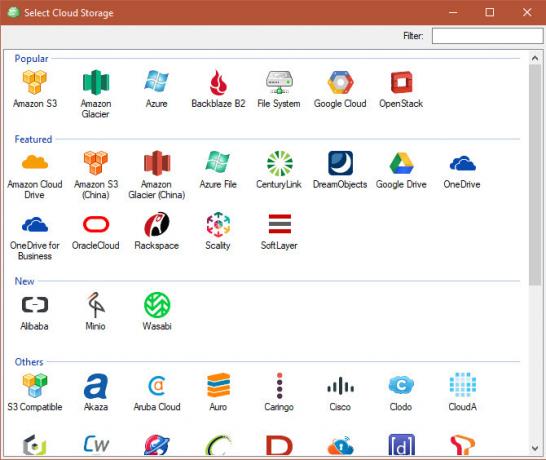
Ponieważ większość opcji przechowywania jest przeznaczona do użytku biznesowego, zalecamy użytkownikom domowym tworzenie kopii zapasowych na Dysku Google lub OneDrive. Przy niewielkiej ilości miejsca, jaką zajmują pliki osobiste, korzystanie z Amazon S3 lub Microsoft Azure jest przesadą. Możesz kupić 100 GB miejsce z Dysku Google za 2 USD miesięcznie lub 1 TB za 10 USD miesięcznie.
Wybierz miejsce docelowe w chmurze, wprowadź dane logowania, aby połączyć swoje konto, i kliknij ok.
Kontynuacja planu tworzenia kopii zapasowych
Po określeniu niezbędnych miejsc docelowych kopii zapasowych możesz wprowadzić nazwę planu w celu łatwej identyfikacji. Sprawdź Zapisz plan tworzenia kopii zapasowych[…] pudełko do zapamiętania planu dla wygody.
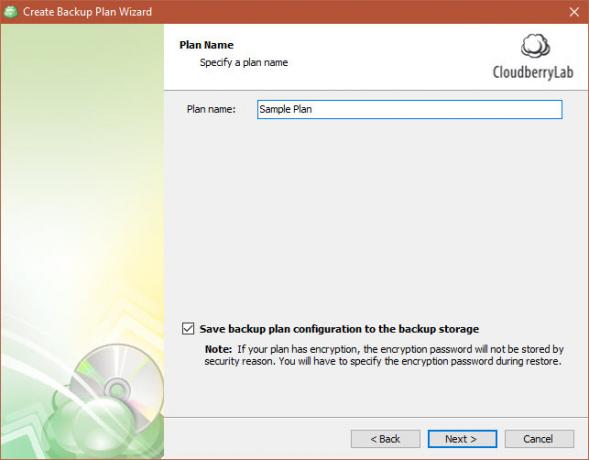
Kontynuuj, a zobaczysz kilka zaawansowanych opcji. Jeśli włączysz Wymuś użycie VSS, kopia zapasowa uzyska dostęp do najnowszej wersji plików, nawet jeśli są one zablokowane, ponieważ są używane przez inną aplikację. Pozostawienie tego niezaznaczonego oznacza, że utworzy kopię zapasową tylko ostatniej zapisanej wersji pliku, jeśli jest ona zablokowana.
Sprawdzanie Kopia zapasowa uprawnień NTFS box przechowuje informacje o tym, którzy użytkownicy komputerów PC mogą uzyskać dostęp do pliku. Nie jest to konieczne dla większości użytkowników domowych, podobnie jak Użyj operatora zapasowego opcja.
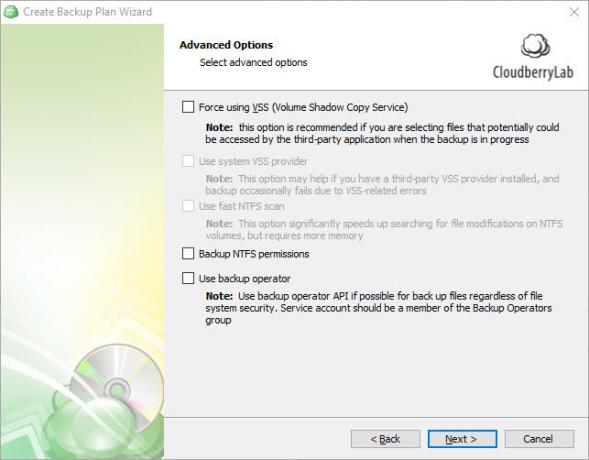
Następnie musisz wybrać foldery, które chcesz zarchiwizować Kopia zapasowa 101: pliki i foldery systemu Windows, których kopię zapasową należy zawsze tworzyćCzy tworzysz kopię zapasową właściwych rzeczy? Pokażemy Ci, które pliki i foldery należy zawsze tworzyć w kopii zapasowej i gdzie je znaleźć w systemie Windows. Czytaj więcej . Po sprawdzeniu tego, co chcesz, naciśnij Następny ponownie. Zobaczysz kilka zaawansowanych opcji filtrowania. Jeśli chcesz uzyskać szczegółowe informacje na temat folderów i plików, których kopię zapasową chcesz utworzyć, skorzystaj z nich.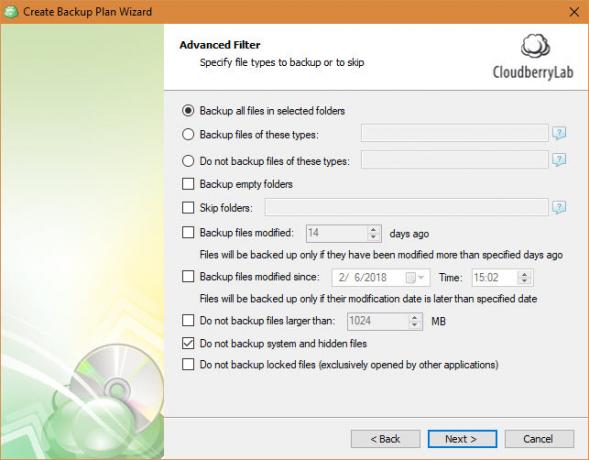
Kończenie kopii zapasowej
Jeśli masz licencjonowaną kopię aplikacji, możesz włączyć kompresję i szyfrowanie, jeśli miejsce docelowe je obsługuje. Kompresja sprawia, że pliki są mniejsze, aby zaoszczędzić miejsce, a szyfrowanie chroni kopię zapasową hasłem, aby zapobiec nieautoryzowanemu dostępowi. Jeśli zaszyfrujesz kopię zapasową, upewnij się, że nie zgubisz hasła.
Użyj Zasady przechowywania okno dialogowe, aby wybrać czas przechowywania tej kopii zapasowej. Kliknij opcje link pod Użyj ustawień domyślnych aby ustawić domyślne, jeśli jest to twoja pierwsza kopia zapasowa.
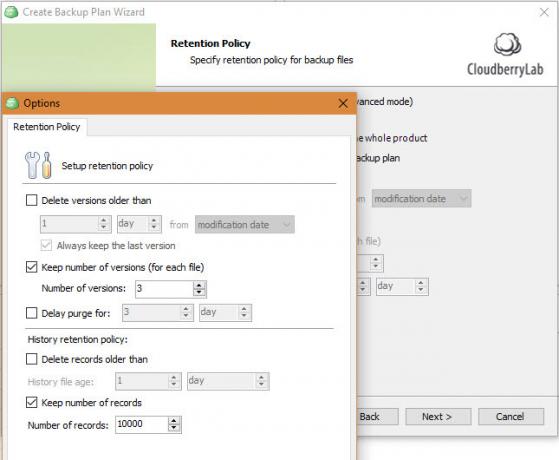
Następnie musisz ustawić harmonogram tworzenia kopii zapasowej. Posługiwać się Brak harmonogramu jeśli chcesz, aby działał ręcznie, co nie jest dobrym pomysłem, ponieważ łatwo o tym zapomnieć. Zalecamy korzystanie z Powtarzające się opcję i ustawienie jej tak, aby działała regularnie. Codzienny to dobra opcja, jeśli jest to główna kopia zapasowa komputera. Upewnij się też, że wybrałeś odpowiednią porę.
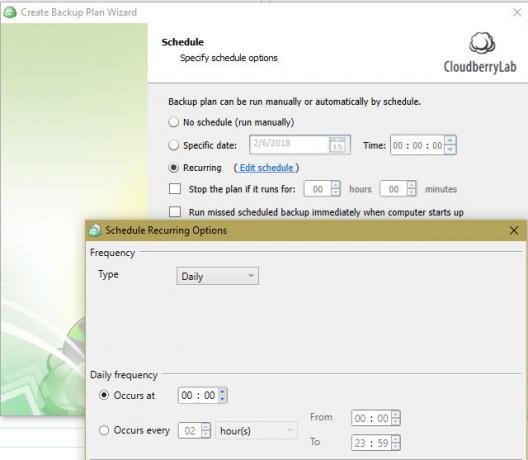
Jeśli chcesz, możesz włączyć powiadomienie po zakończeniu tworzenia kopii zapasowej. Wpisz swój adres e-mail, a otrzymasz wiadomość, jeśli tworzenie kopii zapasowej się nie powiedzie (lub za każdym razem, zgodnie z własnymi preferencjami). Możesz także dodać wpis do dziennika zdarzeń w systemie Windows, aby pomóc w rozwiązywaniu problemów.
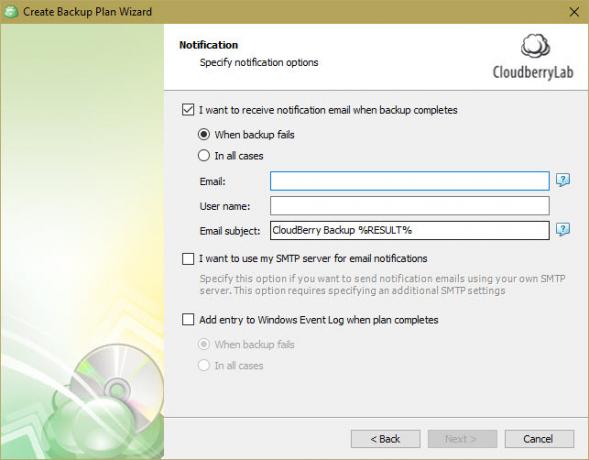
Na koniec zobaczysz podsumowanie wszystkich swoich wyborów. Kliknij Następny po przejrzeniu. Następnie kliknij Skończyć do podsumowania, opcjonalnie sprawdzanie Uruchom kopię zapasową teraz zacząć od razu.
Zarządzanie kopiami zapasowymi
Po utworzeniu pierwszej kopii zapasowej możesz przeglądać plany, dodawać więcej miejsc docelowych kopii zapasowych i nie tylko w dowolnym momencie.
Na Witamy zobaczysz wyniki swojej ostatniej kopii zapasowej, nadchodzących kopii zapasowych i kont pamięci masowej. Kliknij Plus ikona w Konta magazynu sekcji, aby podłączyć nowe konto.
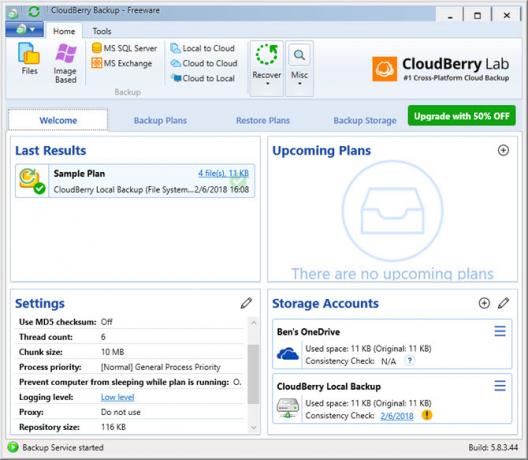
Sprawdź Plany tworzenia kopii zapasowych zakładkę, aby przejrzeć swoje obecne plany. W razie potrzeby możesz je edytować lub usuwać, przeglądać ich historię i przeglądać ważne informacje.
Użyj Przywróć plany zakładka, aby przywrócić pliki w razie potrzeby. Możesz postępować zgodnie z instrukcjami kreatora, aby wybrać miejsce, z którego chcesz przywrócić pliki, wersję do przywrócenia i inne opcje.
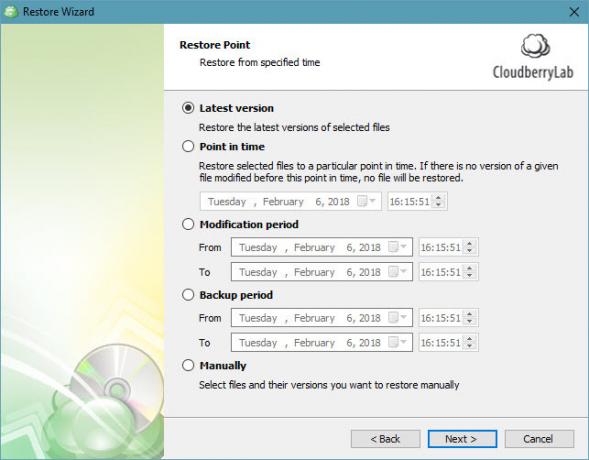
Wybierz Przechowywanie kopii zapasowych i możesz przeglądać pliki, których kopia zapasowa została utworzona. Umożliwia to korzystanie ze znanego drzewa nawigacyjnego do przywracania lub usuwania plików i folderów.
Na koniec użyj Historia zakładka, aby uzyskać informacje o przeszłych operacjach.
Plany i inne narzędzia
To podstawowy zestaw funkcji CloudBerry Backup. Darmowa wersja umożliwia wykonanie kopii zapasowej plików za pomocą powyższej procedury i obsługuje do 200 GB danych. Jeśli uaktualnisz oprogramowanie CloudBerry do wersji Pro dla Kopia zapasowa systemu Windows w chmurze, możesz pracować z maksymalnie 5 TB danych (pamiętaj, że nadal musisz osobno kupować przestrzeń dyskową), korzystać z kompresji i szyfrowania, a także korzystać z pomocy e-mail.
Jeśli chcesz użyć Na podstawie obrazu, Serwer SQL, lub Giełda opcje, będziesz musiał uaktualnienie do planu komercyjnego. Obsługują one dodatkowe opcje tworzenia kopii zapasowych, ale użytkownicy domowi ich nie potrzebują.
Aby zmienić plan, kliknij niebieski przycisk w lewym górnym rogu oprogramowania, a następnie kliknij Koncesjonowanie. Tutaj możesz rozpocząć wersję próbną Pro, kupić klucz licencyjny lub wprowadzić kupiony.
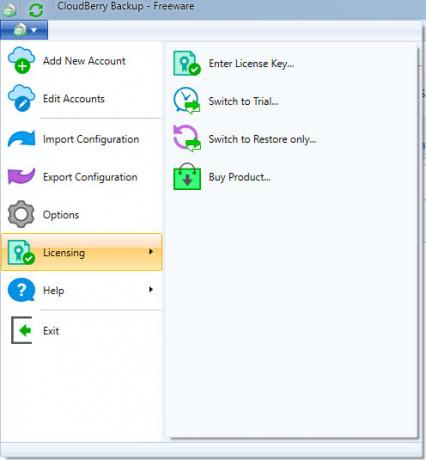
Wszystkie kopie zapasowe CloudBerry
Widzieliśmy co CloudBerry Backup na komputer z systemem Windows może zrobić dla ciebie. Chociaż oferuje plany i funkcje odpowiednie dla użytkowników biznesowych, jego wersje na komputery zapewniają również świetne opcje do użytku domowego. Jeśli lubisz dostosowywać każdy aspekt kopii zapasowej, z pewnością powinieneś rzucić okiem na CloudBerry Backup.
Co myślisz o tym, co oferuje CloudBerry? Wolisz tworzenie kopii zapasowych lokalnie czy w chmurze? Zostaw swoje przemyślenia w komentarzach poniżej!
Ben jest zastępcą redaktora i kierownikiem postów sponsorowanych w MakeUseOf. Posiada licencjat w Computer Information Systems w Grove City College, gdzie ukończył studia z wyróżnieniem i wyróżnieniem na specjalności. Lubi pomagać innym i pasjonuje się grami wideo jako medium.